创建css三角形对话框的核心是利用边框特性,当元素宽高为0时,通过设置不同颜色的边框形成三角形;2. 使用伪元素::after或::before可避免额外dom元素,保持结构简洁,并通过绝对定位精确控制箭头位置;3. 调整三角形方向需改变border-width和border-color,例如箭头向下则设置border-top-color为背景色,其余透明,并将伪元素置于对话框下方;4. 若对话框有边框,需使用两个伪元素,外层::before作为边框箭头,内层::after作为背景箭头,确保视觉一致;5. 实际应用中可能遇到像素间隙、响应式定位不准、复杂形状难以实现等问题,可通过微调定位、使用svg或结合javascript解决;6. 伪元素是最佳实践,因其不增加html负担、完全由css控制、定位灵活且易于维护,是纯装饰性元素的理想选择。
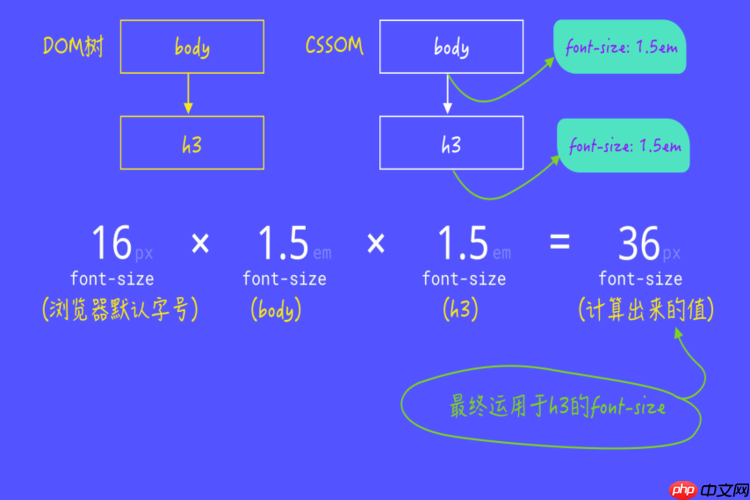
CSS创建三角形对话框,核心思路是利用CSS
border
::before
::after
要实现一个带有箭头的对话框,我们通常会有一个主容器作为对话框本身,然后用一个伪元素来生成那个三角形。
想象一下,你有一个
div
<span>立即学习“前端免费学习笔记(深入)”;
我们先定义对话框的样式:
.dialog-box {
position: relative; /* 关键:让伪元素可以相对定位 */
background-color: #f0f0f0;
border: 1px solid #ccc;
border-radius: 8px;
padding: 15px 20px;
max-width: 300px;
box-shadow: 0 2px 10px rgba(0, 0, 0, 0.1);
}现在,来搞定那个三角形。我个人比较喜欢用
::after
.dialog-box::after {
content: ''; /* 伪元素必须有 content 属性 */
position: absolute; /* 绝对定位,相对于 .dialog-box */
width: 0;
height: 0;
border-style: solid;
/* 假设箭头在底部居中 */
border-width: 10px 10px 0 10px; /* 上右下左,底部边框有颜色,形成向上指的三角形 */
border-color: #f0f0f0 transparent transparent transparent; /* 底部颜色与对话框背景色一致 */
left: 50%; /* 水平居中 */
margin-left: -10px; /* 偏移自身宽度的一半 */
bottom: -10px; /* 放置在对话框下方 */
}
/* 如果对话框有边框,通常需要两个三角形,一个作为背景,一个作为边框 */
.dialog-box::before {
content: '';
position: absolute;
width: 0;
height: 0;
border-style: solid;
border-width: 11px 11px 0 11px; /* 稍微大一点点,作为边框 */
border-color: #ccc transparent transparent transparent; /* 边框颜色 */
left: 50%;
margin-left: -11px;
bottom: -11px; /* 放置在对话框下方,比背景三角形低一点 */
z-index: -1; /* 确保在背景三角形下方 */
}这个方案的关键在于
border-width
border-color
transparent
::before
说实话,我真的想不出比伪元素更好的办法了。当我们需要一个纯粹的装饰性元素,比如这个小小的三角形,但又不想在HTML结构里多塞一个
<span>
<i>
首先,它保持了DOM的“干净”。想象一下,如果每个对话框都得额外写一个
div
其次,它的定位非常灵活。因为伪元素可以被
position: absolute;
position: relative;
再者,它完全是CSS驱动的。这意味着你不需要JavaScript去操作DOM来添加或移除这个箭头,所有的样式和行为都封装在CSS里。这不仅提升了性能,也让代码更容易理解和维护。对我来说,能用CSS解决的问题,绝不轻易动用JS,这是个好习惯。
调整三角形的方向和颜色,其实就是玩转
border-width
border-color
比如说,如果你的对话框在屏幕上方,箭头需要向下指,那么你就需要设置
border-top-color
箭头向下(对话框在上方):
.dialog-box::after {
border-width: 10px 10px 0 10px; /* 上右下左,底部边框有颜色,形成向上指的三角形 */
border-color: #f0f0f0 transparent transparent transparent;
bottom: -10px; /* 放置在对话框下方 */
}(这里我写错了,上面代码是向上指的三角形。向下指应该是
border-top-color
border-width: 10px 10px 10px 10px;
border-color: transparent transparent #f0f0f0 transparent;
正确的向下指:
.dialog-box::after {
border-width: 10px; /* 四边等宽 */
border-color: #f0f0f0 transparent transparent transparent; /* 只有顶部边框有颜色 */
top: 100%; /* 放在对话框底部 */
left: 50%;
transform: translateX(-50%); /* 居中 */
}这个是我最常用的写法,
border-width
箭头向上(对话框在下方):
.dialog-box::after {
border-width: 10px;
border-color: transparent transparent #f0f0f0 transparent; /* 只有底部边框有颜色 */
bottom: 100%; /* 放在对话框顶部 */
left: 50%;
transform: translateX(-50%);
}箭头向左(对话框在右侧):
.dialog-box::after {
border-width: 10px;
border-color: transparent #f0f0f0 transparent transparent; /* 只有右侧边框有颜色 */
left: 100%; /* 放在对话框右侧 */
top: 50%;
transform: translateY(-50%);
}箭头向右(对话框在左侧):
.dialog-box::after {
border-width: 10px;
border-color: transparent transparent transparent #f0f0f0; /* 只有左侧边框有颜色 */
right: 100%; /* 放在对话框左侧 */
top: 50%;
transform: translateY(-50%);
}至于颜色,那很简单,让三角形的颜色和对话框的背景色保持一致就行了,这样看起来就像是对话框的一部分。如果对话框有边框,记得我前面提到的,用两个伪元素,一个做背景,一个做边框,这样视觉效果会更完整。
虽然CSS三角形对话框看起来很美妙,但在实际项目里,我确实遇到过一些让人头疼的小问题。
一个比较常见的问题是像素级对齐。有时候,这个三角形会和对话框之间出现一个很小的、肉眼几乎不可见的间隙,或者在某些浏览器、某些缩放级别下,边框的渲染会出现一点点偏差。这通常是由于浏览器渲染机制的亚像素问题导致的。我的解决办法通常是微调伪元素的
top
bottom
left
right
margin
-1px
z-index
响应式设计也是个挑战。如果你的对话框是响应式的,大小会变,那么三角形的位置也可能需要跟着调整。简单的百分比定位可能不够,你可能需要结合
calc()
还有就是复杂形状的需求。我们这里讨论的是简单的等腰三角形,但如果产品经理突然想要一个不规则的、有弧度的,或者像漫画气泡那样复杂的形状,那么纯CSS的
border
最后,别忘了可访问性。虽然这个三角形是纯粹的视觉元素,不会影响屏幕阅读器对内容的理解,但我们总要确保视觉上的美观不会导致任何用户体验上的问题。比如,如果三角形的颜色对比度太低,或者它挡住了对话框中的重要信息,那就不好了。不过,对于这种纯粹的装饰性元素,这方面的担忧通常不大。
以上就是CSS如何创建三角形对话框?border+伪元素组合方案的详细内容,更多请关注php中文网其它相关文章!

每个人都需要一台速度更快、更稳定的 PC。随着时间的推移,垃圾文件、旧注册表数据和不必要的后台进程会占用资源并降低性能。幸运的是,许多工具可以让 Windows 保持平稳运行。

Copyright 2014-2025 //m.sbmmt.com/ All Rights Reserved | php.cn | 湘ICP备2023035733号